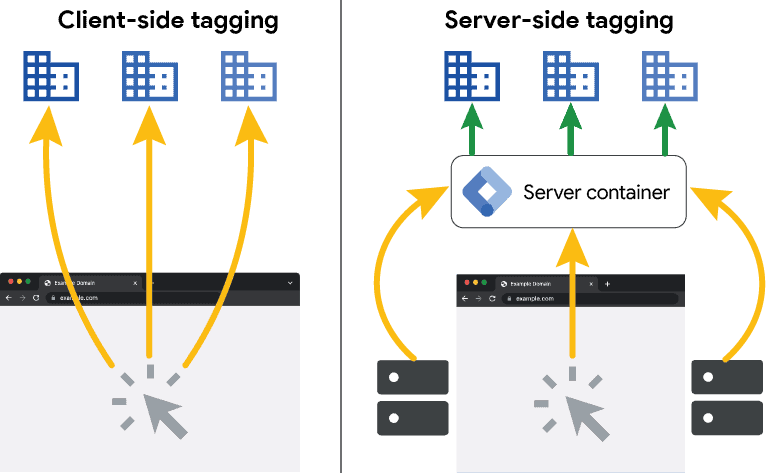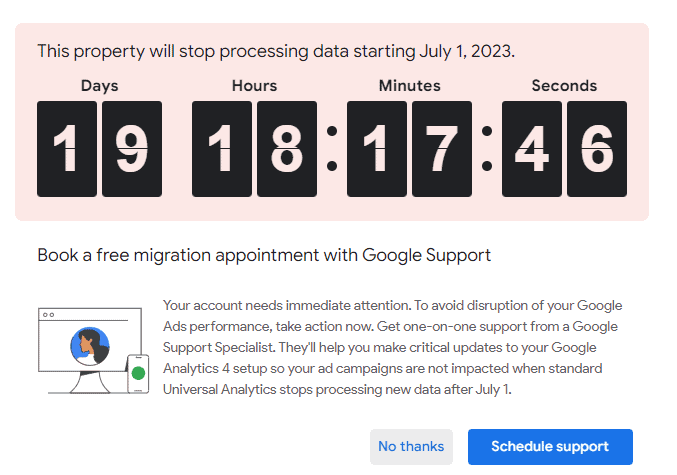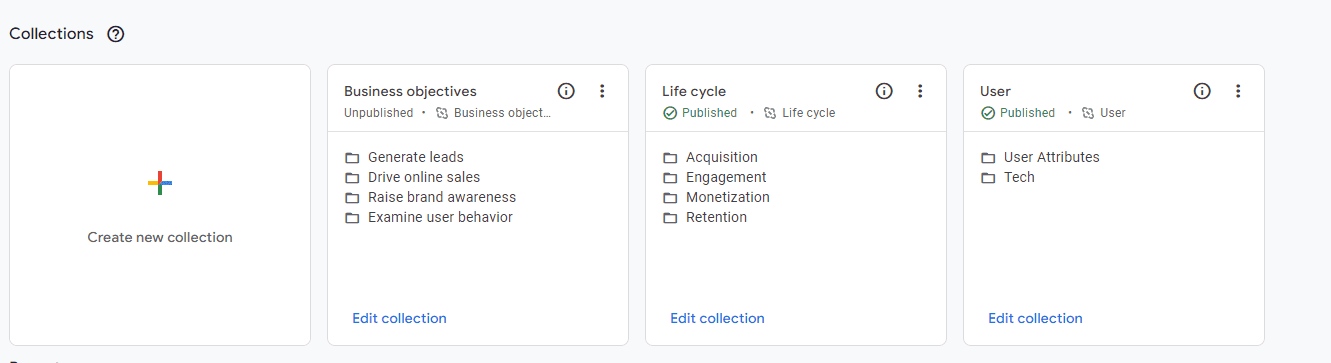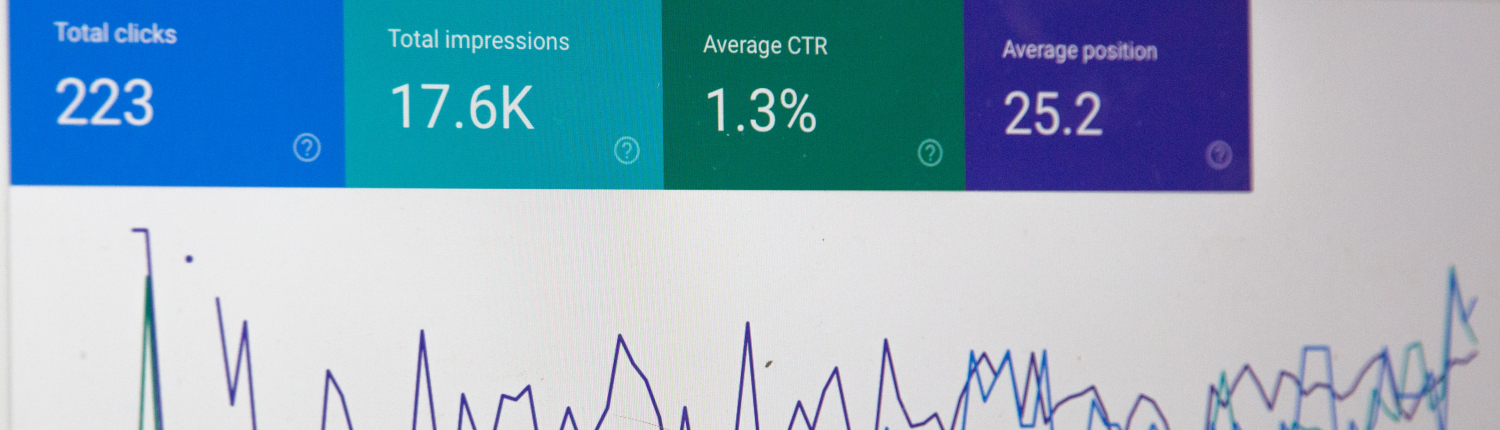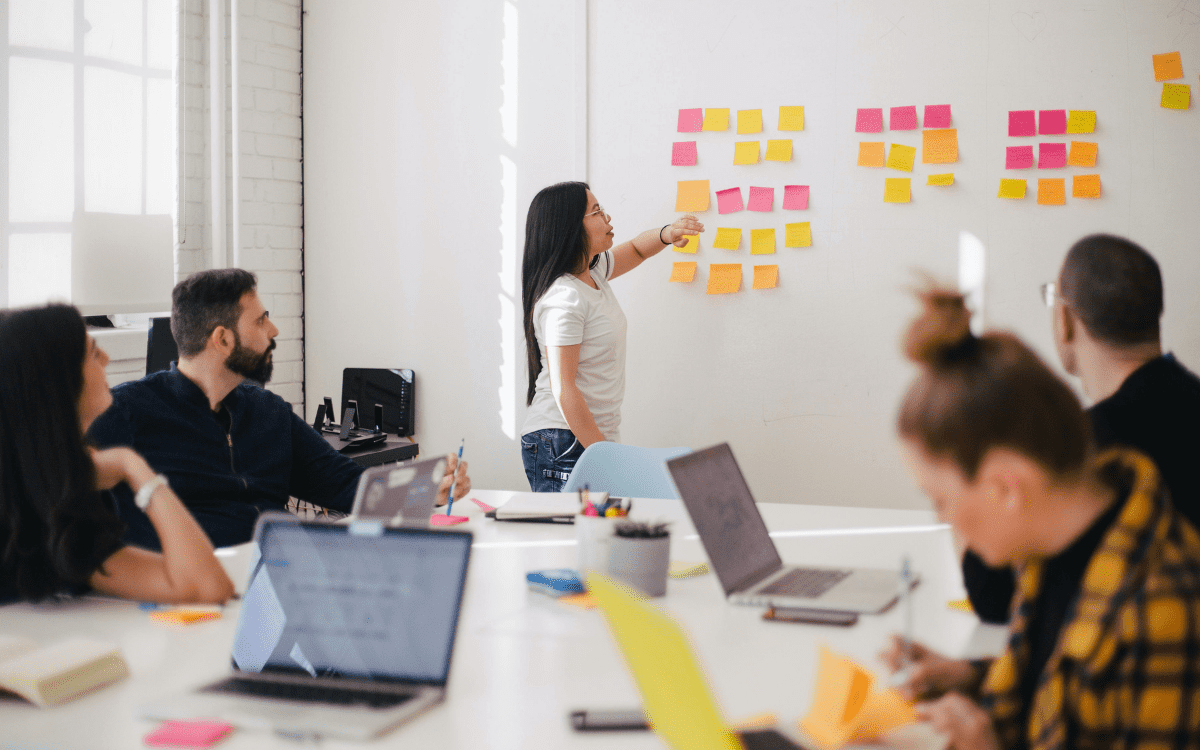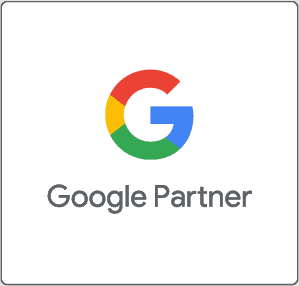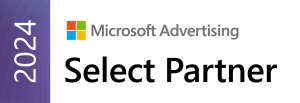Vad är server-side GTM?
Spårning och webbanalys har förändrats de senaste åren. Begränsningar i cookies, adblockers och allt strängare dataskydd gör att vi inte längre kan lita blint på spårning som har blivit uppsatt för flera år sedan. Men vad är server-side GTM, varför behövs det och hur kommer du igång?
Innehållsförteckning
- Vad är Server-side GTM?
- Vem är det för?
- Skillnaden mellan client-side och server-side Tagging
- Hur fungerar det i praktiken?
- Fördelar med server-side
- Så påverkar det GA4, Google Ads och Meta
- Nackdelar
- När ska man implementera det?
- Så kommer du igång – steg för steg
- Vad vi tror
- Nästa steg
Vad är server-side GTM?
Server-side GTM (Google Tag Manager) är en teknik där du skickar dina taggar – alltså det som skickar data och information till olika plattformar som Google Analytics 4 eller Meta – från webbläsaren (klient) till en server som du själv kontrollerar.
Traditionellt fungerar GTM genom att ett script laddas in i användarens webbläsare och skickar information direkt till olika plattformar. Men i server-side tagging går datan först till en server som du själv äger eller hyr, och därifrån vidare till tredjepartsverktygen.
Vem är det för?
En uppsättning med server-side GTM passar dig som:
- Vill ha bättre koll på datainsamling i en tid av ökade restriktioner
- Driver e-handel, arbetar med leadgenerering eller med performance marketing
- Är ansvarig för digital spårning i GA4, Google Ads, Meta, TikTok m.fl.
- Vill minimera dataläckage till tredjepartsleverantörer
Det är särskilt relevant för marknadschefer, analytiker, e-handelsansvariga, dataskyddsombud och utvecklare som tillsammans bygger företagets datagrund.
Client-side vs server-side – Vad är skillnaden?
| Funktion | Client-side GTM | Server-side GTM |
|---|---|---|
| Körs i | Användarens webbläsare | Egen server (t.ex. Google Cloud) |
| Risk för blockering | Hög (adblockers, ITP, ETP) | Låg |
| Datakontroll | Begränsad | Fullständig |
| Laddningstid | Långsammare | Snabbare frontend |
| Cookie-livslängd | Kort (t.ex. en dag i Safari) | Längre (first-party cookies) |
| Säkerhet & efterlevnad | Lägre | Högre kontroll, enklare att följa GDPR |
| Konfiguration | Enklare att komma igång | Mer tekniskt |
Hur fungerar det i praktiken?
Att förstå sig på server-side GTM kan ibland vara svårt. Här kommer ett förenklat flöde när någon besöker din webbplats med server-side tagging och vad som sker:
1. Besökaren klickar sig in på din webbplats.
2. Datan som normalt skickas till t.ex. Google Analytics skickas istället till din egen server.
3. Därifrån behandlas och anonymiseras eller berikas datan, beroende på behov
4. Servern skickar sedan vidare rätt datapunkter till verktyg som GA4, Google Ads, Meta, Hotjar osv.
Du får därmed en extra kontrollpunkt där du själv kan bestämma vad som samlas in, hur det lagras, och till vem det skickas. På detta sättet skyddar du datan som skickas till externa verktyg!
Källa: Google
Fördelar med server-side GTM
1. Dataskydd och GDPR
Du kan filtrera bort personuppgifter innan datan skickas vidare. Detta gör det lättare att följa dataskyddslagstiftningar som GDPR.
2. Datakvalitet
Du slipper tappa konverteringar på grund av blockeringar. Med förbättrad signalstyrka till exempelvis Meta kan du öka effektiviteten i kampanjer.
3. Snabbare webb
Eftersom du slipper ladda flera tunga skript i webbläsaren minskar påverkan på sidladdningstider – bra både för SEO och användarupplevelsen.
4. Cookielivslängd
First-party cookies som sätts via din egen domän får längre livslängd. Exempel: Safari sätter livslängden på en dag – men via servern kan du förlänga detta till sju dagar eller fler.
Hur hjälper det i GA4, Google Ads, Meta m.fl?
GA4 (Google Analytics 4)
Server-side tagging gör att du kan skicka bättre strukturerad och komplett data till GA4. Det förbättrar mätningen av händelser och transaktioner.
Andra fördelar:
- Kontrollera allt som skickas vidare till tredje part.
- Anonymisera data ytterligare(ta bort fullständig IP exempelvis)
Google Ads
- Förbättrad konverteringsspårning genom Enhanced Conversions.
- Bättre attribuering – särskilt för mobiltrafik eller Safari-användare.
- Högre kvalitet på remarketing-målgrupper.
Meta
- Server-side GTM förbättrar Facebook Conversion API-implementeringen. Här får du mer information gällande CAPI
- Resultat: fler konverteringar registreras, bättre ROAS, minskat beroende av cookies.
Finns det nackdelar?
Ja, det finns alltid två sidor av samma mynt.
- Den tekniska komplexiteten i server-side GTM kan avskräcka vissa då det kräver viss kunskap inom molntjänster, DNS:er och spårning.
- Server-side GTM kommer också med en kostnad, ofta rätt låga belopp i början men desto mer data som skickas där igenom, desto högre kostnad.
- En server behöver övervakas och kräver därför rutiner på loggning, felsökning och säkerhet.
När bör man implementera server-side GTM?
Vi rekommenderar att titta på detta om:
- Du driver e-handel med transaktioner som går genom olika steg.
- Din målgrupp till stor del använder Safari, iOS eller Firefox
- Du vill vara compliant och följa dataskyddslagar.
- Du vill förbättra datakvaliteten till dina annonseringsplattformar
Så kommer du igång – steg för steg
- Planera strukturen
– Välj molnleverantör (Google Cloud App Engine är vanligast)
– Definiera vilken data som ska behandlas i servern - Skapa server-container i GTM
– Lägg till din egen domän, t.ex.tracking.dittföretag.se - Konfigurera DNS
– Skapa CNAME för din subdomän så att trafiken går via din server - Migrera taggar successivt
– Börja med dina viktigaste taggar som du har, exempelvis GA4, Google Ads, Meta etc. Taggarna måste modifieras från din gamla client container! - Testa implementationen
– Verifiera händelser i DebugView
Vad vi tror
Vi är övertygade om att server-side är framtiden. Med tredjepartscookies på väg bort och ett ökat fokus på integritet, är detta en lösning som ger dig kontroll, skalbarhet och trygghet i din datainsamling. Med tanke på att era annonskonton också mår bättre av detta kommer algoritmerna i respektive plattform kunna arbeta bättre – för er vinning!
Vill du veta hur detta kan fungera i praktiken hos dig?
Vi på Topvisible hjälper dig att:
✅ Kartlägga dina behov
✅ Sätta upp server-side GTM
✅ Optimera din datainsamling i GA4, Google Ads, Meta m.fl.
✅ Bygga långsiktig mätstruktur med affärsvärde i fokus
Kontakta oss här om du har några frågor eller vill veta mer om server-side GTM!